Электрондық пошта хабарларына динамикалық мазмұн қосу
Маңызды
Бұл мақала 2025 жылдың 30 маусымында өнімнен жойылатын шығыс маркетинг үшін ғана қолданылады. Үзілістерді болдырмау үшін осы күнге дейін нақты уақыттағы сапарларға ауысыңыз. Қосымша ақпарат: Өтуге шолу
Ескерту
Кейбір электрондық пошта өрістері үшін өріс деңгейіндегі қауіпсіздікті пайдаланып жатсаңыз, дұрыс рұқсаттарды қосуыңыз керек немесе Customer Insights - Journeys электрондық поштаңызды өңдей алмайсыз.
Өріс деңгейіндегі қауіпсіздікті орнату үшін:
- Жоғарғы оң жақтағы Параметрлер белгішесін, одан кейін Қосымша параметрлерді таңдаңыз.
- Жүйе бөлімінде Қауіпсіздік таңдаңыз.
- Баған қауіпсіздік профильдері таңдаңыз.
- Жаңа Field Security профилін жасау үшін Жаңа профиль пәрменін таңдап, Жалпы бөлімге атау енгізіңіз.
- Пайдаланушылар бөлімінде жүйе пайдаланушысын қосыңыз: "# D365 Marketing Негізгі жіберу".
- Өріс рұқсаттары бөлімінде барлық қажетті өрістерге Оқу рұқсатын қосыңыз.
Динамикалық мазмұн белгілі бір адамға хабар жіберілмес бұрын шешіледі. Сіз әдетте динамикалық мазмұнды алушының контакт жазбасындағы ақпаратты біріктіру үшін (бірінші және Тегі сияқты), арнайы сілтемелерді орналастыру үшін және мазмұн параметрлерінен ақпарат пен сілтемелерді орналастыру үшін пайдаланасыз. Кодта жұмыс істеу ыңғайлы болса, шартты мәлімдемелерді, әрбір цикл үшін және т.б. қамтитын теңшелетін логиканы жасауға болады. Сіз динамикалық мазмұнды хабардың кез келген жерінде пайдалана аласыз және хабар тақырыбы өрістерінде (тақырып, мекенжай және атау) динамикалық мәндердің бірнеше түрін пайдалана аласыз.
Электрондық пошта хабарлары үшін стандартты және қажетті мәндердің репозитарийлерін орнату үшін мазмұн параметрлерін пайдаланыңыз
Мазмұн параметрлері - маркетингтік электрондық хабар хабарларында пайдалануға қолжетімді стандартты және қажетті мәндер жиыны. Олардың әрқайсысы жазылым орталығының сілтемесін, досқа жіберу сілтемесін, әлеуметтік медиа сілтемелерін, пошталық мекенжайыңызды және көмегімен динамикалық мәндер ретінде хабарға орналастыруға болатын басқа ақпаратты қамтиды. жекелендіру мүмкіндігі.
Dynamics 365 Customer Insights - Journeys әдепкі жазылым орталығын пайдалану үшін алдын ала конфигурацияланған жалғыз әдепкі мазмұн параметрлері жазбасымен жеткізіледі (сонымен қатар қорапта жоқ). Бұл жазбаны қажетінше теңшеуге болады, сонымен қатар қосымша жазбаларды жасауға болады. Әрбір тұтынушымен өзара қатынас топтамасы арнайы мазмұн параметрлері жазбасын пайдалану үшін реттейсіз, яғни сол сапар арқылы жіберілген барлық хабарлар бірдей жазбаны пайдаланады. Дегенмен, әрбір сапар басқа жазбаны пайдалана алады, яғни әрқайсысы басқа мазмұн параметрлері жазбасын көрсететін екі немесе одан да көп тұтынушы сапарларында бірдей маркетингтік электрондық пошта дизайнын пайдалануға болады. Егер сізде бірнеше мазмұн параметрлері жазбасы болса, олардың дәл біреуі әдепкі болады және сіз жасаған әрбір жаңа тұтынушымен өзара қатынас топтамасы үшін автоматты түрде қолданылады.
Мазмұн параметрлерінің мәндері алдымен жіберу уақытында бағаланады, яғни мазмұн параметрлері жазбасын кез келген уақытта өңдеуге болады және барлық күтудегі және болашақ электрондық пошта хабарлары ең соңғы мәндерді автоматты түрде пайдаланады.
Сіз пайдаланатын әрбір мазмұн параметрлері жазбасы электрондық поштаны жинау мен жеткізуді басқаратын сыртқы маркетинг қызметтерінде қолжетімді болуы керек. Сондықтан, жаңасын жасаған кезде Тікелей эфирге өту пәрменін таңдау арқылы мазмұн параметрлері жазбаларын жариялауыңыз керек.
Ескертпе
Егер сізде электрондық пошта хабарларында жиі қолданатын мәндердің басқа түрлері болса және/немесе тұтынушы сапары деңгейінде басқарғыңыз келсе, оларды басқалар үшін мүмкін болғандай мазмұн параметрлері нысанына теңшелетін өрістер ретінде қосуға болады. Dynamics 365 ішіндегі нысандар түрлері. Дегенмен, ағымдағы шығарылымда мазмұн параметрлері нысанына арналған барлық теңшелетін өрістер мәтін (жол) түрінде болуы керек. Қосымша ақпарат: Теңшеу Customer Insights - Journeys
Мазмұн параметрлері жазбасын көру, өңдеу немесе жасау үшін:
шығыс маркетинг>Маркетинг үлгілері>Мазмұн параметрлері бөліміне өтіңіз.
Белгілі бір жазбаны табу үшін тізімді көруге, сұрыптауға, іздеуге және сүзуге және жазбаны қосу немесе жою үшін пәрмен жолағындағы түймелерді пайдалануға болатын стандартты тізім беті ашылады. Өңдеу үшін ашу үшін жазбаны таңдаңыз немесе жаңасын жасау үшін пәрмендер жолағында Жаңа тармағын таңдаңыз.
Мазмұн параметрлері пішіні ашылады. Егер сіз бұрыннан бар жазбаны өңдеп жатсаңыз, оны өңдемес бұрын пәрмендер жолағында Өңдеу пәрменін таңдауыңыз керек. Егер сіз жаңасын жасап жатсаңыз, өрістерді толтыра бастай аласыз.
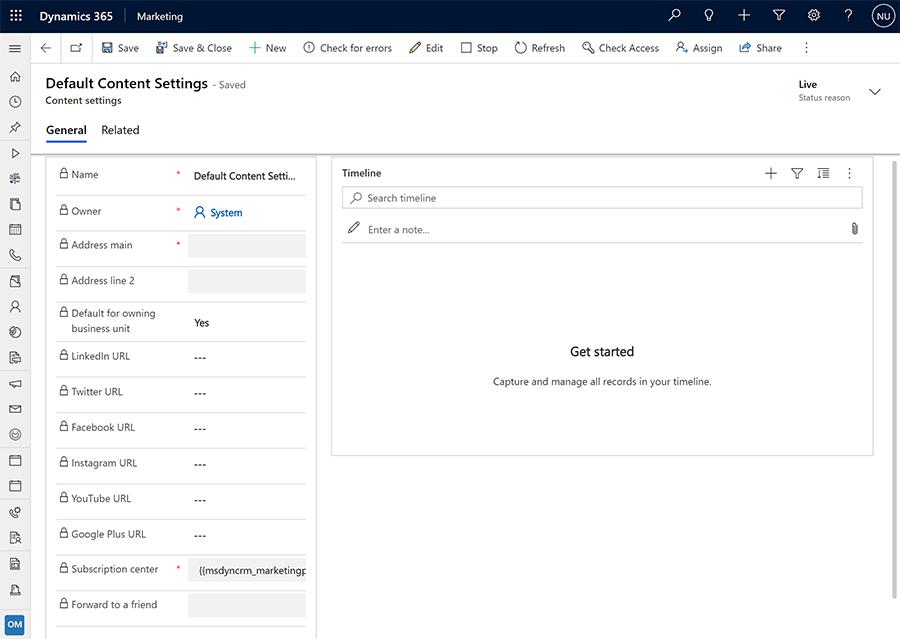
Қажет болса, келесі параметрлерді орнатыңыз:
- Аты: тұтынушы параметрлері жазбасы үшін атау енгізіңіз. Бұл тұтынушымен өзара қатынас топтамасы немесе алдын ала қарау нұсқасы электрондық пошта хабарына мазмұн параметрлерін тағайындаған кезде көрсетілетін атау.
- Ие: жазбаны жасаған Dynamics 365 Customer Insights - Journeys пайдаланушыны көрсетеді.
- Негізгі мекенжай: ұйымыңыздың пошталық мекенжайының негізгі бөлігін енгізіңіз. Барлық маркетингтік электрондық хабар хабарларында мазмұн параметрлері жазбасынан алынған жарамды негізгі мекенжай болуы керек. Бар жазбадағы өріске сілтеме жасайтын өрнекті енгізу үшін
 даралау пайдалану үшін түймешігін таңдаңыз (мысалы, арнайы тіркелгі жазбасындағы мекенжай өрісі) ).
даралау пайдалану үшін түймешігін таңдаңыз (мысалы, арнайы тіркелгі жазбасындағы мекенжай өрісі) ). - Мекенжай жолы 2: Қосымша пошта мекенжайы ақпаратын енгізіңіз (қажет болса). Бар жазбадағы өріске (мысалы, арнайы тіркелгі жазбасындағы мекенжай өрісі) сілтеме жасайтын өрнекті енгізу үшін
 даралау пайдалану үшін түймешігін таңдаңыз. ).
даралау пайдалану үшін түймешігін таңдаңыз. ). - Әдепкі: ағымдағы мазмұн параметрлерін барлық жаңа тұтынушы сапарлары үшін әдепкі етіп жазу үшін Иә деп орнатыңыз. Әрқашан дәл бір әдепкі болуы керек; әдепкі мәнді өзгертсеңіз, бар әдепкі мән автоматты түрде Жоқ болып өзгереді.
- Бизнес бірлігін иелену үшін әдепкі: Бұл параметр бизнес бірлігінің ауқымын анықтау қосылғанда ғана қолжетімді. Ағымдағы мазмұн параметрлерін бизнес бөлімшедегі барлық жаңа тұтынушы сапарлары үшін әдепкі етіп жазу үшін мұны Иә деп орнатыңыз. Бизнес бірлігінің ауқымы үшін әрқашан дәл бір әдепкі мазмұн параметрі болуы керек; әдепкі мәнді өзгертсеңіз, бар әдепкі мән автоматты түрде Жоқ болып өзгереді.
- LinkedIn URL, Twitter URL, Facebook URL, Instagram URL, YouTube URL және Google Plus URL: Осы әлеуметтік желілердің әрқайсысы үшін -медиа қызметтері, ұйымыңыздың бастапқы бетінің URL мекенжайын енгізіңіз.
- Жазылым орталығы: жазылым орталығы ретінде орнатылған бар маркетинг беті файлын көрсетіңіз. Барлық маркетингтік электрондық хабар хабарларында мазмұн параметрлері жазбасынан алынған жарамды жазылым орталығының сілтемесі болуы керек.
 түймешігін даралау пайдалану үшін Толық бет URL пайдаланғыңыз келетін арнайы бетке арналған өріс. Нәтижедегі өрнек келесідей көрінеді (мұнда GUID жекелендіруді пайдаланып таңдаған жазбаға байланысты өзгереді):
түймешігін даралау пайдалану үшін Толық бет URL пайдаланғыңыз келетін арнайы бетке арналған өріс. Нәтижедегі өрнек келесідей көрінеді (мұнда GUID жекелендіруді пайдаланып таңдаған жазбаға байланысты өзгереді):
{{msdyncrm_marketingpage(3343053c-8daf-e911-a85e-000d3a3155d5).msdyncrm_full_page_url}} - Досқа жіберу: досқа жіберу беті ретінде жазылған бар маркетинг беті файлын көрсетіңіз. Қол жетімді беттер тізімінен таңдау үшін
 түймешігін таңдаңыз.
түймешігін таңдаңыз.  Толық бет URL дараландыру пайдалану үшін түймесін таңдаңыз. >пайдаланғыңыз келетін арнайы бетке арналған өріс. Нәтижедегі өрнек келесідей көрінеді (мұнда GUID жекелендіруді пайдаланып таңдаған жазбаға байланысты өзгереді):
Толық бет URL дараландыру пайдалану үшін түймесін таңдаңыз. >пайдаланғыңыз келетін арнайы бетке арналған өріс. Нәтижедегі өрнек келесідей көрінеді (мұнда GUID жекелендіруді пайдаланып таңдаған жазбаға байланысты өзгереді):
{{msdyncrm_marketingpage(36458a9e-72af-e911-a859-000d3a3159df).msdyncrm_full_page_url}}
Параметрлерді сақтау үшін терезенің төменгі оң жақ бұрышындағы Сақтау тармағын таңдаңыз.
Тікелей эфирде болған мазмұн параметрлері жазбасын өңдеп жатсаңыз, оны сақтаған кезде жазба автоматты түрде қайта жарияланады. Жаңа жазба жасап жатсаңыз, оны пайдалануды бастау үшін оны маркетингтік қызметтерге жариялау үшін пәрмен жолағында Тікелей эфирге өту пәрменін таңдаңыз.
Динамикалық өріс мәндерін орналастыру үшін жекелендіруді пайдаланыңыз
Даралау алушы контакті жазбаларынан, хабар мазмұны параметрлерінен және басқа дерекқор мәндерінен өріс мәндерін орналастыру үшін жарамды динамикалық өрнектерді құруға көмектеседі. Бұл түйме графикалық дизайнерде мәтін элементін таңдаған сайын мәтінді пішімдеу құралдар тақтасында беріледі. Түйме тақырып, мекенжайдан және атаудан өрістер сияқты кейбір параметрлер өрістері үшін де беріледі.
Ескертпе
Даралау диалогтық терезесі тек маркетингтік түсініктер қызметімен синхрондалған нысандар мен қатынастарды көрсетеді. Тізімде жоқ бір немесе бірнеше нысандар үшін ақпаратты көрсету немесе қатынастарды пайдалану қажет болса, әкімшіден маркетингтік түсініктер қызметіне сәйкес нысандарды қосуды сұраңыз. Егер сіз әкімші болсаңыз, нұсқауларды Маркетингтік түсініктер қызметімен синхрондау үшін нысандарды таңдау бөлімін қараңыз. ие нұсқасына бұдан былай электрондық поштаны жекелендіруге қолдау көрсетілмейді. Қай нысан жазбаның иесі болып табылатынына байланысты оны жүйе пайдаланушысы немесе топ нысанымен ауыстырыңыз.
Динамикалық өрнекті орналастыру үшін жекелендіруді пайдаланыңыз
Жекелендіруді пайдалану үшін:
Курсорды динамикалық мәтінді кірістіргіңіз келетін өріске немесе мәтін элементіне орналастырыңыз, содан кейін Жекешелендіру түймешігін таңдаңыз
 . Жекелендіру диалогтық терезесі ашылады.
. Жекелендіру диалогтық терезесі ашылады.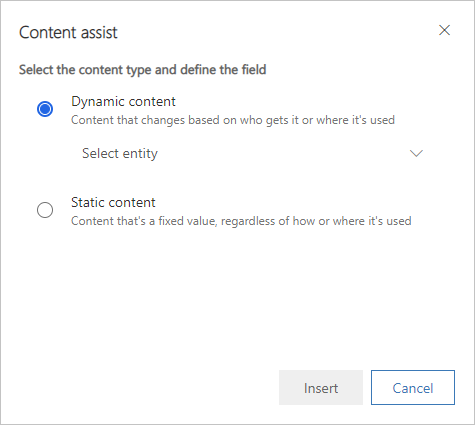
Төмендегілердің бірін орындаңыз:
- Хабарды пайдаланатын мәтінмәнге байланысты өзгеруі мүмкін мәнді орналастыру үшін Динамикалық мазмұн таңдаңыз, содан кейін осы жердегі ашылмалы тізімнен келесілердің бірін таңдаңыз:
- Contact: алушының контакт жазбасынан аты сияқты өріс мәнін орналастырады. Бұл мәндер алушыға байланысты өзгереді.
- ContentSettings: Мазмұн параметрлерінен өріс мәнін орналастырады. Жазылым орталығының URL мекенжайы, қайта жіберу URL мекенжайы және жіберушінің пошталық мекенжайы сияқты мәндер осы жерде қолжетімді. Бұл мәндер хабар пайдаланылатын тұтынушымен өзара қатынас топтамасы сәйкес өзгеруі мүмкін.
- FormDoiSubmission: пішінді қос қосу үшін динамикалық өрісті орналастырады. Бұл өріс төменде талқыланғандай қатынас мәнін қажет етпейді.
- Message: Хабардың өзіне қатысты мәндерді орналастырады; қазіргі уақытта бұған веб-бет ретінде ашылатын URL мекенжайы және қос тіркелетін электрондық пошталарда пайдаланылатын әртүрлі динамикалық мәндер кіреді.
- Белгілі бір жазбадан (мысалы, алдағы оқиғаның атауы) тіркелген мәнді орналастыру үшін Статикалық мазмұн таңдаңыз. Бұл мән хабарды қай жерде пайдаланғаныңызға немесе оны кім қабылдағаныңызға қарамастан бірдей. Содан кейін қажетті мәнді қамтитын нысанды және жазбаны анықтау үшін келесі параметрлерді орындаңыз:
- Опцияны таңдаңыз (жоғарғы құрама жолақ): нысанды таңдаңыз (оқиға немесе тіркелгі сияқты). Нысанды іздеу үшін курсорды осы жолаққа қойып, қалаған нысан көрсетілгенше оның атын теруді бастаңыз.
- Жазбаны таңдаңыз (төменгі ашылмалы тізім): Атау бойынша арнайы жазбаны таңдаңыз. Бұл тізім таңдалған нысандағы барлық жазбаларды көрсетеді. Нысан сияқты, мұнда да іздеуге болады.
- Хабарды пайдаланатын мәтінмәнге байланысты өзгеруі мүмкін мәнді орналастыру үшін Динамикалық мазмұн таңдаңыз, содан кейін осы жердегі ашылмалы тізімнен келесілердің бірін таңдаңыз:
Енді сіз орналастырғыңыз келетін нақты өрісті анықтауыңыз керек. Төмендегілердің бірін орындаңыз:
- Алдыңғы бетте таңдалғанға қатысты нысаннан өрісті табу үшін Қатысты нысанды таңдаңыз. Содан кейін көрсеткіңіз келетін қатынас пен өрісті анықтау үшін келесі параметрлерді орындаңыз:
- Қатынас таңдау: қатынас қай екінші нысанға өткіңіз келетінін және сол жерге жету үшін жүретін жолды анықтайды. Қарым-қатынасты іздеу үшін курсорды осы жолаққа қойып, қалаған қатынас көрсетілгенше оның атын теруді бастаңыз, содан кейін оны таңдаңыз. Бұл жерде қарым-қатынастардың қалай көрсетілетінін түсіну туралы қосымша ақпаратты келесі бөлімді қараңыз.
- Өрісті таңдау: көрсеткіңіз келетін өріс атауын таңдаңыз. Қарым-қатынас сияқты, сіз де осы жерден іздей аласыз. Бұл ашылмалы тізім N:1 қатынасын таңдаған жағдайда ғана қолжетімді.
- Алдыңғы бетте таңдалғанға қатысты нысаннан өрісті табу үшін Қатысты нысанды таңдаңыз. Содан кейін көрсеткіңіз келетін қатынас пен өрісті анықтау үшін келесі параметрлерді орындаңыз:
Диалогтың төменгі жағында сіз енді соңғы өрнекті көресіз. Сол өрнекті орналастыру үшін Кірістіру таңдаңыз.
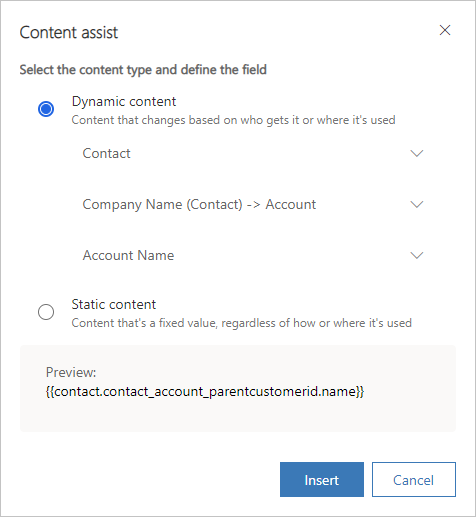
Маңызды
for-əрбір ілмектер арқылы жасалған тізімдер белгілі бір ретпен көрсетілмейді және ешбір өріс бойынша сұрыпталмайды.
Деректер базасының қатынасын жекелендіру жолы
Жекелендіруде қатынасты таңдаған кезде опциялар келесі атау конвенцияларының бірі арқылы көрсетіледі:
- Өріс атауы (Негізгі нысан) -> Қосымша нысан
Негізгі нысан жақша ішінде және өріс атауын көрсеткенде, бұл қосалқы нысаннан бір жазбаға әкелетін көптен бірге (N:1) қатынасы. . Сондықтан әдетте өрнекпен көрсету үшін қосалқы нысаннан өрісті таңдау үшін екінші ашылмалы тізімді пайдалану керек. - Негізгі нысан -> Өріс атауы (екінші нысан)
Қосымша нысан жақша ішінде және өріс атауын көрсеткенде, бұл екінші нысандағы бірнеше жазбаларға әкелуі мүмкін бірден көпке (1:N) қатынасы. . Сондықтан өрісті таңдай алмайсыз (екінші ашылмалы тізім өшірілген) және оның орнына осы қатынасты a for/әр циклдің бір бөлігі ретінде пайдалануыңыз керек. әрбір қол жетімді тиісті жазба. - Негізгі нысан -> Қосымша нысан
Ешбір нысан жақша ішінде болмаса, бұл екі бағыттағы бірнеше жазбаларды қоса алатын көптен көпке (N:N) қатынасы. Сондықтан өрісті таңдай алмайсыз (екінші ашылмалы тізім өшірілген) және бұл қатынасты жекелендіру үшін пайдалана алмайсыз. Бұл қатынасты аралық нысан қолдайды және сіз тек негізгі нысаннан аралық нысанға өтуіңізге болады.
Ол жерде:
- PrimaryEntity қатынастың бастапқы жағындағы нысан болып табылады. Ол әрқашан көрсеткінің сол жағында көрсетіледі. Бұл жекелендіру диалогының алдыңғы бетінде таңдаған нысан. Мысалы, a Контакт (негізгі нысан) контакті арқылы Есептік жазбаға (қосалқы нысан) қатысты болуы мүмкін. Компанияның атауы өрісі (өріс атауы); бұл келесі түрде көрсетіледі: Компания атауы (Байланыс) -> Тіркелгі.
- FieldName әрдайым нысан атауының жанында көрсетіледі (ол жақшада). Бұл қатынас орнатылатын өрістің атауы. Атаулы өріс жақшадағы нысанға жатады және көрсеткінің екінші жағындағы нысаннан мәнді көрсетеді (бірақ шын мәнінде мән алынған қатысты жазбаның идентификаторын қамтиды). Кейбір жағдайларда әрқайсысы басқа өріс арқылы өтетін бірдей екі нысан арасындағы қатынасты байқайсыз.
- Екінші нысан қарым-қатынастың тағайындалған орны. Ол әрқашан көрсеткінің оң жағында көрсетіледі. Соңғы өрнекпен көрсетілетін мәндер қосымша нысанға тиесілі өрістен келеді.
Ескертпе
N:N қатынастары үшін өріс мәні көрсетілмейді. Бұл дегеніміз, егер сізде бірдей екі нысан арасында бірден көп N:N қатынасы болса, ашылмалы тізімде бірдей көрінетін бірнеше қатынасты көресіз. Бұл жағдай өте сирек кездеседі, бірақ егер сіз оны көрсеңіз, пайдаланудың дұрыс қатынасын анықтау үшін сынақ және қателік әдісін қолдануға тура келеді. Растау үшін нәтижедегі өрнекті дұрыс қатынасты таңдағаныңызды тексеруге болады (бұл жерде қатынас басқаша көрсетілген және түсініктеме беруі мүмкін) немесе орнату N:N қатынасының екі нұсқасын қамтитын сынақ хабары және оны өзіңізге жеткізу үшін тұтынушымен өзара қатынас топтамасы сынағын пайдаланыңыз.
Міне, бірнеше мысал:
- Компания атауы (Контакт) -> Тіркелгі: Бұл қатынас Байланыс нұсқасы арқылы< ақпаратын көрсету үшін пайдаланылады. a21> Тіркелгі контакт жазбасының Компаниясындағы нысан Атау өріс. Басқаша айтқанда, ол контакт жұмыс істейтін компанияға (шотқа) сілтеме жасайды.
- Басқарушы серіктес (байланыс) -> Тіркелгі: Бұл қатынас Байланыс объектісі арқылы< сайтындағы ақпаратты көрсету үшін пайдаланылады. a30> Тіркелгі контакт жазбасының басқару Серіктес өрісі. Басқаша айтқанда, ол контакт үшін басқарушы серіктес болып табылатын компанияға (есептік жазбаға) сілтеме жасайды.
- Контакт -> Негізгі контакт (Тіркелгі): Бұл қатынас Есептік жазба объектісі арқылы< сайтындағы ақпаратты көрсету үшін пайдаланылады. a39> Тіркелгі жазбасындағы байланыс Негізгі Байланыс өрісі. Басқаша айтқанда, ол ағымдағы контакт негізгі контакт ретінде тағайындалған барлық тіркелгілерді табады.
- Байланыс -> Байланыс (оқиғаны тіркеу): Бұл қатынасты Оқиғаны тіркеу объектісі ақпаратты көрсету үшін пайдаланады. Оқиға тіркеуіндегі байланыс жазбаның Байланыс өрісі. Басқаша айтқанда, ол ағымдағы контактімен (немесе үшін) жасалған барлық оқиға тіркеулерін табады.
Жекешелендіру арқылы жасалған өрнектер
Даралау келесідей пішімді пайдаланатын өрнек жасайды:
{{EntityName.FieldName}}{{EntityName(RecordID).FieldName}}{{EntityName.RelationshipName.FieldName}}{{EntityName(RecordID).RelationshipName.FieldName}}
Нәтижедегі өрнектердегі қарым-қатынас атаулары үшін пайдаланылатын белгі олардың жекелендіру диалогында көрсетілген жолына сәйкес келмейтінін ескеріңіз. Міне, нәтижелі өрнектердің кейбір мысалдары:
{{contact.firstname}}
Алушының аты кодын орналастырады.{{msdyncrm_marketingpage(3343053c-8daf-e911-a85e-000d3a3155d5).msdyncrm_full_page_url}}
GUID арқылы көрсетілген маркетинг беті жазбасындағыmsdyncrm_full_page_urlөрістің мәнін жақшаға орналастырады. Жазылым орталығын немесе досқа жіберу бетін көрсету үшін әдетте осы пішіннің өрнегін мазмұн параметрлері жазбасында қолдануға болады.{{msdyncrm_contentsettings.msdyncrm_subscriptioncenter}}
Хабарды жіберетін тұтынушымен өзара қатынас топтамасы үшін конфигурацияланған мазмұн параметрлерінде анықталған жазылым орталығы бетінің URL мекенжайын орналастырады.{{msdyncrm_contentsettings.msdyncrm_forwardtoafriend}}
URL мекенжайын хабарды жіберетін тұтынушымен өзара қатынас топтамасы үшін конфигурацияланған мазмұн параметрлерінде анықталған қайта жіберу бетіне орналастырады.{{Message.ViewAsWebpageURL}}
Веб-шолғышта ағымдағы хабарды ашу үшін URL мекенжайын орналастырады.{{msevtmgt_event(8a519395-856c-4e22-b560-650ce6d6a79d).msevtmgt_webinarurl}}
Көрсетілген оқиға идентификаторымен анықталған оқиғаның вебинар URL мекенжайын орналастырады (жақша ішінде).{{msdyn_survey(39128da2-c968-4627-9595-f030b6571be4).msdyn_name}}
Көрсетілген сауалнама идентификаторымен анықталған сауалнама атауын (жақша ішінде) орналастырады.{{contact.contact_account_parentcustomerid.name}}
Бұл өрнек контакт жұмыс істейтін компания үшін тіркелгі атауын табады.{{contact.contact_account_msa_managingpartnerid.name}}
Бұл өрнек контакт жұмыс істейтін компанияның тіркелгісінің басқарушы серіктесінің атын табады.
Жұмыс істейтін өрнек болғаннан кейін оны кез келген жерге көшіріп, қоюға болады. Әр уақытта жекелендіруді пайдаланудың қажеті жоқ.
Маңызды
Өріс өрнектерінде ең көбі екі құлмақ (нүкте) болуы мүмкін. Даралау арқылы жасалған өрнектерге көбірек құлмақ қосу арқылы күрделірек өрнектерді жасауға тырыспаңыз.
Шайпұл
Жекелендіру арқылы қолдау көрсетілетін деректер түрлерін қажет етсеңіз, кодты нөлден теруге әрекеттенбей, оны орналастыру үшін дараландыру мүмкіндіктерін қолданған дұрыс. Бұл нысан, қатынас және өріс атауларының дерекқорда пайдаланылғандарға сәйкес келуін қамтамасыз етеді және емле қателерін болдырмауға көмектеседі.
Ескертпе
Dynamics 365 Customer Insights - Journeys электрондық поштаны жіберу функциясы есептелген өрістерді қолдамайды.
Кімге, Кімнен-аты, Кімнен-мекенжайы және Жауап беру өрістеріндегі динамикалық мәндер
маркетингтік электрондық хабар пішімінің Қорытынды қойындысында мазмұнға қатысты емес әртүрлі параметрлерді орнатуға болады. хабарды Жіберуші және алушы бөлімінде. Бұған хабарлама пайдаланатын кімге, атаудан, мекенжайдан және жауап беру мәндерін орнатуға арналған мәндер мен өрнектер кіреді.
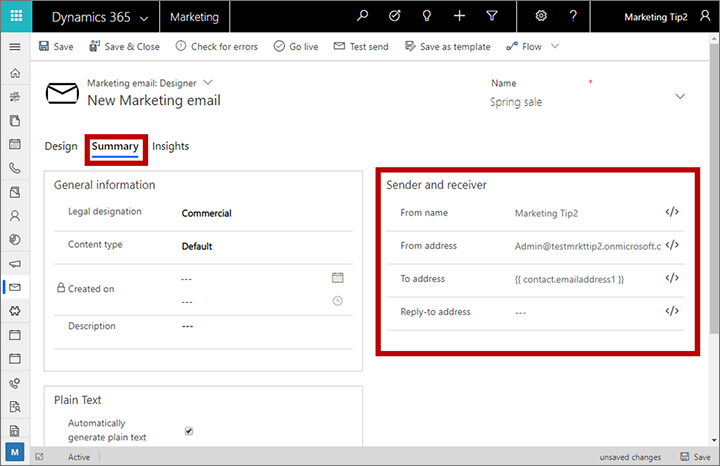
Бұл мүмкіндікті пайдаланудың әдеттегі тәсілдерінің бірі Кімнен және Кімнен мекен-жайын иесіне орнату болып табылады. контакт жазбасы. Содан кейін, әрбір контакт жазбасының иесін сол контактіні басқаратын сатушыға тағайындау арқылы алушылар өздері білуі мүмкін біреудің мекенжайын көрсететін маркетингтік электрондық хаттарды алады, бұл ашық тарифтерді айтарлықтай арттыруы мүмкін. Мұнда қараңыз:
- Егер Customer Insights - Journeys данасы Пайдаланушы (жүйе пайдаланушы) нысанын маркетингтік ақпарат қызметімен синхрондау үшін әлі реттелмеген болса, әкімшімен бұл туралы сөйлесіңіз. мұны орнату. Егер сіз әкімші болсаңыз, нұсқаулар алу үшін Маркетингтік түсініктер қызметімен синхрондау үшін нысандарды таңдау бөлімін қараңыз.
- Электрондық пошта хабарыңызды ашып, Қорытынды қойындысына өтіңіз.
- Аты өрісінің мазмұнын жойыңыз, содан кейін келесі Жекешелендіру түймешігін таңдаңыз
 осы салаға.
осы салаға. - Даралау диалогының бірінші бетінде Мәтінмәндік таңдап, оны Байланыс етіп орнатыңыз. Содан кейін Келесі таңдаңыз.
- Даралау диалогының екінші бетінде Қатысты нысанды таңдаңыз, содан кейін:
- Жоғарғы ашылмалы тізімді (қарым-қатынас) иеленуші пайдаланушы (Байланыс) -> Пайдаланушы етіп орнатыңыз.
- Төменгі ашылмалы тізімді (өріс) Толық аты етіп орнатыңыз.
- Өрнекті орналастыру үшін Жарайды таңдаңыз, ол:
{{contact.contact_systemuser_owninguser.fullname}}болуы керек. - Мекенжайдан өрісінің мазмұнын жойыңыз, содан кейін келесі Жекешелендіру түймешігін таңдаңыз
 осы салаға.
осы салаға. - Даралау диалогының бірінші бетінде Мәтінмәндік таңдап, оны Байланыс етіп орнатыңыз. Содан кейін Келесі таңдаңыз.
- Даралау диалогының екінші бетінде Қатысты нысанды таңдаңыз, содан кейін:
- Жоғарғы ашылмалы тізімді (қарым-қатынас) иеленуші пайдаланушы (Байланыс) -> Пайдаланушы етіп орнатыңыз.
- Төменгі ашылмалы тізімді (өріс) Негізгі электрондық пошта етіп орнатыңыз.
- Өрнекті орналастыру үшін Жарайды таңдаңыз, ол келесідей болуы керек:
{{contact.contact_systemuser_owninguser.internalemailaddress}}.
иеленуші пайдаланушы атын немесе электрондық пошта мекенжайын хабар мазмұнының кез келген жеріне орналастыру үшін ұқсас әдістерді қолдануға болады. Мұны жекелендіру арқылы жасауға немесе руль өрнектерін көшіруге/қоюға, тіпті руль өрнектерін қолмен теруге болады.
Кескін көзін немесе сілтемені таңдау үшін динамикалық мәндерді пайдаланыңыз
Кескін элементтері үшін бастапқы URL мекенжайын анықтау үшін динамикалық өрнекті пайдалануға болады. Ол үшін сурет элементін таңдап, оның Сипаттар панеліне өтіп, Жекешелендіру түймешігін таңдаңыз  > URL мекенжайының бөлігі ретінде динамикалық мәтінді орналастыру үшін Көз өрісінің жанындағы >> . Толық URL мекенжайын жинау үшін әдетте оны статикалық мәтінмен араластырасыз. Мысалы, әрбір жеке алушыға қатысты кескінді таңдау үшін алушының контакт идентификаторын немесе компания атын қосуға болады.
> URL мекенжайының бөлігі ретінде динамикалық мәтінді орналастыру үшін Көз өрісінің жанындағы >> . Толық URL мекенжайын жинау үшін әдетте оны статикалық мәтінмен араластырасыз. Мысалы, әрбір жеке алушыға қатысты кескінді таңдау үшін алушының контакт идентификаторын немесе компания атын қосуға болады.
Кескін үшін Сілтеме тағайындау орнын орнату үшін динамикалық өрнек құруға көмектесу үшін жекелендіруді де пайдалана аласыз.
Ескертпе
Dynamics 365 Customer Insights - Journeys файлдар кітапханасы сіз жүктеп салатын әрбір сурет үшін бірегей GUID негізіндегі файл жолын жасайды, яғни файлдар кітапханасындағы кескіндерде түпнұсқаңызды қамтымайтын болжанбайтын URL мекенжайлары болады. файл атауы. Сондықтан, осы жерде сипатталған әдісті пайдалану үшін суреттеріңізді өзіңіздің веб-сайтыңызға немесе URL мекенжайлары болжауға болатын және Dynamics 365 өрісінен оңай шығарып алуға болатын мәнді қамтитын кез келген үшінші тарап хостинг қызметіне орналастыруыңыз керек.
Жазба идентификаторларын табыңыз
Мәтінмәндік емес өріс өрнектері ( {{EntityName(RecordID).FieldName}} пішінін пайдаланатын) мән шығуы тиіс арнайы жазбаны анықтау үшін жазба идентификаторын қажет етеді. Әдетте, жекелендіру осы идентификаторларды табуға көмектеседі, бірақ кейде хабар үшін динамикалық мүмкіндіктерді құрастыру кезінде идентификаторды қолмен табу қажет болуы мүмкін. Кез келген жазбаның идентификаторын табу үшін:
- Сілтеме бергіңіз келетін жазбаны ашыңыз.
- Браузердің мекенжай жолағында көрсетілген URL мекенжайын қараңыз, ол URL мекенжайын көрсетуі керек, мысалы:
https://<MyOrg>.crm.dynamics.com/main.aspx?appid=00001111-aaaa-2222-bbbb-3333cccc4444&pagetype=entityrecord&etn=msevtmgt_event&id=11112222-bbbb-3333-cccc-4444dddd5555 - URL мекенжайының
&id=деп басталатын бөлігін табыңыз, одан кейін ағымдағы жазбаңыздың ID нөмірі келеді. Бұл санды көшіріп алыңыз (тек мән) және оны өрнекте пайдаланыңыз.
Жетілдірілген динамикалық мазмұн
Мазмұнды алушыларға, демографиялық деректерге және контекстке көбірек жауап беретін электрондық пошта дизайндарына кеңейтілген логикалық өңдеуді қосуға болады. Баптаудың бұл түрі сценарий мен бағдарламалау туралы негізгі түсінікті қажет етеді.
Алдыңғы мысалдарда көргеніңіздей, динамикалық мазмұн қос жақшалармен қоршалған ( {{ және }} ). Бұған даралау мүмкіндіктерін пайдаланып қосатын стандартты өріс мәндері және осы бөлімде сипатталған кеңейтілген бағдарламалау құрылымдары кіреді.
Шайпұл
Хабарламада қос жақшаларды кодтық блоктың басын немесе соңын белгілеу үшін пайдаланудың орнына көрсеткіңіз келсе, \{{ немесе сияқты кері қиғаш сызықпен бірінші жақшаның алдына қойыңыз (шығып алыңыз) \}}. Қиғаш сызықтар соңғы, көрсетілген хабарда пайда болмайды, бірақ қос жақшалар пайда болады.
Шартты сөйлемдер және салыстырулар
Шартты (егер-онда-басқа) мәлімдемелер бір немесе бірнеше шартты өрнектердің ақиқат немесе жалған болып шешілетініне байланысты мазмұнды көрсетеді. Бұл мәлімдемелерді жасау үшін қажетті кодты мәтін элементінің ішіне орналастыру арқылы немесе басқа дизайн элементтері арасына теңшелетін код элементтерін орналастыру арқылы қосуға болады. Қосымша ақпарат: Дизайнерге кеңейтілген динамикалық мазмұнды енгізу жолы
Шартты мәлімдемелер келесі формада болады:
{{#if (<operator> <value1> <value2>)}}
Content displayed when the expression is true
{{else if (<operator> <value1> <value2>)}}
Content displayed when the first expression is false and the second one is true
.
.
.
{{else}}
Content displayed when all expressions are false
{{/if}}
Ол жерде:
- Шартты блок әрқашан
{{#if … }}арқылы ашылуы керек. - Шартты өрнектер жақша ішінде болуы керек.
- Шартты өрнектер <оператордан> басталады, ол келесі кестеде көрсетілген мәндердің бірі болуы керек. Ол бірінші мәнді екінші мәнмен қалай салыстыру керектігін белгілейді.
- <мән1> және <мән2> шартты өрнек арқылы салыстырылатын мәндер және әрқайсысы динамикалық немесе тұрақты мәндер болуы мүмкін. Егер <1-мән> немесе <2-мән> тұрақты жол мәні болса (сан немесе өрнек емес), онда ол болуы керек жалғыз тырнақшалармен қоршалған ('); нақты сандар үшін ондық бөлшек ретінде нүктені (.) пайдаланыңыз.
- Егер <1> мәні логикалық өріс (сонымен қатар, Dynamics 365 ішіндегі екі опция өрісі ретінде белгілі) болса, онда " т қамтиды an <оператор>, <мән2> немесе жақша. Логикалық өрістерде әрқашан ақиқат немесе жалған мән болады, сондықтан оларды шартты орнату үшін тікелей пайдалану керек, мысалы:
{{#if contact.is_vip}}. {{else}}және{{else if … }}міндетті емес.- Шартты блок әрқашан
{{/if}}арқылы жабылуы керек.
Келесі кестеде шартты өрнектеріңізде пайдалануға болатын барлық операторлар тізімі берілген. Басқа операторлар қазір қол жетімді емес және шартты өрнектеріңізде күрделі логикалық өрнектерді (мысалы, ЖӘНЕ немесе НЕМЕСЕ операторларымен) пайдалана алмайсыз.
| Dynamics 365 Customer Insights - Journeys синтаксис (регистрді ескереді) | Оператор |
|---|---|
| eq | Тең |
| ne | Келесіге тең емес |
| lt | Келесіден кіші |
| gt | Келесіден үлкен |
| lte | Келесі мәннен кіші немесе тең |
| gte | Үлкенірек немесе тең |
Мысалы, бұл шартты мәлімдеме әрбір хабар алушының еліне негізделген хабарлама сәлемдесуінде қолданылатын тілді орнату үшін пайдаланылуы мүмкін:
<p>{{#if (eq contact.address1_country 'Denmark')}}
Hej
{{else if (eq contact.address1_country 'US')}}
Hi
{{/if}} {{contact.firstname}}!</p>
Мұнда is_vip деп аталатын логикалық (екі опция) өрісіне негізделген шартты мәлімдеменің мысалы келтірілген; Логикалық өрістер әрқашан ақиқат немесе жалған мәнді қайтаратындықтан, шартқа оператор, салыстыру мәні немесе жақшалар қосылмағанын ескеріңіз:
<!-- {{#if contact.is_vip}} -->
<h3>Be sure to show your VIP card to receive a 20% discount!</h3>
<!-- {{/if}} -->
Шайпұл
Бос өріс мәндерін пайдалану арқылы тексеруге болады:
{{#if (eq contact.lastname '')}}
Мұндағы '' қос тырнақша емес, екі жалғыз тырнақша. Бұл бос өрістерді табады, бірақ бос өрістерді емес.
Шайпұл
Шартты өрнектеріңізде күрделі логикалық өрнектерді пайдалана алмасаңыз да, келесідей ұқсас функционалдылықты жүзеге асыруға болады:
Қолдау көрсетілмейді:
{{#if A and B}}<DisplayedContent>{{/if}
Мынаған тең (қолдау көрсетіледі):
{{#if A}}{{#if B}}<DisplayedContent>{{/if}}{{/if}}
Қолдау көрсетілмейді:
{{#if A or B}}<DisplayedContent>{{/if}
Мынаған тең (қолдау көрсетіледі):
{{#if A}}<DisplayedContent>{{/if}} {{#if B}}<DisplayedContent>{{/if}}
Шайпұл
Дерекқорда параметрлер жиыны ретінде сақталған мәндерді сынап жатқанда, дисплей мәндерін емес, параметрлер жиыны индекс мәндерін пайдаланыңыз. Мысалы, сізде тұтынушының түрін анықтау үшін бүтін санды қамтитын contact.customertypecode деп аталатын өріс болуы мүмкін. Әрбір тұтынушы түрінің кодының 0 = "мыс", 1 = "күміс" және 2 = "алтын" болатындай көрсетілетін атауы бар. Бұл жағдайда өрнекті сәйкес көрсету мәнін емес, индексті (бүтін сан) пайдалану үшін орнатуыңыз керек. Сондықтан, егер сіз алтын тұтынушыларды іздесеңіз, мынаны пайдалануыңыз керек:
{{#if (eq contact.customertypecode 2)}}
Шайпұл
"1,932,333" сияқты үлкен сандық мәндерді сынап жатқанда, оларды пайдаланушы интерфейсінде жиі көруге болатын болса да, салыстыру мәлімдемесінде мыңдық бөлгішті (,) қалдырыңыз. Осы мәнді тексеру үшін сіздің өрнек келесідей болуы керек:
{{#if (eq contact.customernumber 1932333)}}
Әр цикл үшін
For-her циклдері белгілі бір ағымдағы жазбаға қатысты жазбалар жинағы арқылы қадам мүмкіндік береді, мысалы, берілген контактімен байланысты барлық соңғы транзакциялардың тізімін беру үшін. Бұл мәлімдемелерді жасау үшін қажетті кодты мәтін элементінің ішіне орналастыру арқылы немесе басқа дизайн элементтері арасына теңшелетін код элементтерін орналастыру арқылы қосуға болады. Қосымша ақпарат: Дизайнерге кеңейтілген динамикалық мазмұнды енгізу жолы
For-әрбір ілмектер келесі пішінді алады:
{{#each Entity.RelationshipName }}
...
{{this.RelatedField1}}
...
{{this.RelatedField2}}
...
{{/each}}
Ол жерде:
- Цикл блогы әрқашан ашылуы керек
{{#each … }}. Entity.RelationshipNameцикл қайталанатын қатысты жазбалар жинағын анықтайды.- Цикл бірінші қол жетімді қатысты жазбадан басталады және барлық қатысты жазбалар тізімделгенше әрбір қолжетімді қатысты жазба үшін қайталанады. Қатысты жазбалар ерікті және болжанбайтын тәртіпте қайтарылатынын ескеріңіз.
{{this.RelatedField<n>}}қатысты жазбадан өріс атауын анықтайды. Бұл өрнектің "бұл" бөлігі ағымдағы цикл итерациясында өңделетін қатысты жазбаға сілтеме жасайды және қатысты нысан үшін жарамды өріс атауынан кейін болуы керек. Әрбір циклге өрістердің кез келген санын қосуға болады.- Цикл блогы әрқашан жабылуы керек
{{/each}}.
Мысалы, дерекқор контакті тапсырыс берген өнімдердің тізімін қамтуы мүмкін. Сіз оларды электрондық пошта хабарында кодты пайдаланып тізімдей аласыз, мысалы:
<p>You have purchased:</p>
<ul>
<!-- {{#each contact.contact_product_productid}} -->
<li>{{this.name}}</li>
<!-- {{/each}} -->
</ul>
Бұл мысалда Dynamics 365 Customer Insights - Journeys жүйе теңшелетін нысанды деп аталатын өнім, ол 1:N арасындағы қатынасымен орнатылады. байланыс және өнім объектілері өнімдегі өріс. Өнім нысаны электрондық пошта хабарлары үшін қолжетімді болуы үшін, ол маркетингтік ақпарат қызметімен де синхрондалған болуы керек (әдеттегідей).
Маңызды
Электрондық поштаны көрсету мақсаттары үшін қатынасқа тек алғашқы 1000 қатысты элементтер қосылады. 1000-нан астам элементтермен қарым-қатынастарды пайдалануға электрондық пошта үлгілерінде қолдау көрсетілмейді және күтпеген нәтижелерге әкелуі мүмкін.
Сондай-ақ, екінші деңгейлі қарым-қатынастарға қолдау көрсетілмейтінін ескеріңіз. Сондықтан келесі синтаксиске рұқсат етілмейді:
{{#each Entity.RelationshipOnEntity}}
...
{{#each this.RelationshipOnRelatedEntity}}
...
{{/each}}
...
{{/each}}
Дизайнерде кеңейтілген динамикалық мазмұнды қалай енгізуге болады
Дизайнерде кеңейтілген динамикалық кодты енгізу кезінде абай болу керек, себебі оны қате алудың көптеген, кейде күтпеген жолдары бар, бұл сіздің кодыңызды бұзады. Төменде кодты енгізу және тексеру бойынша бірнеше кеңестер берілген:
- Дизайншы қойындысындағы дизайн элементтері арасында код үзінділерін орналастыру үшін теңшелетін код элементтерін пайдаланыңыз. Бұл HTML қойындысын пайдаланып кодты тікелей HTML ішіне орналастырудан гөрі әлдеқайда көрінетін және сенімдірек. Дегенмен, динамикалық кодты мәтін элементінің ішінде де пайдалануға болады, бұл жағдайда сізге HTML файлында сол кодты тазалау қажет болуы мүмкін. қойындысы, кейінірек осы тізімде айтылғандай. ( толық бет өңдегішінде жұмыс істегенде оның мазмұнын өңдеу үшін теңшелетін код элементін таңдаңыз.)
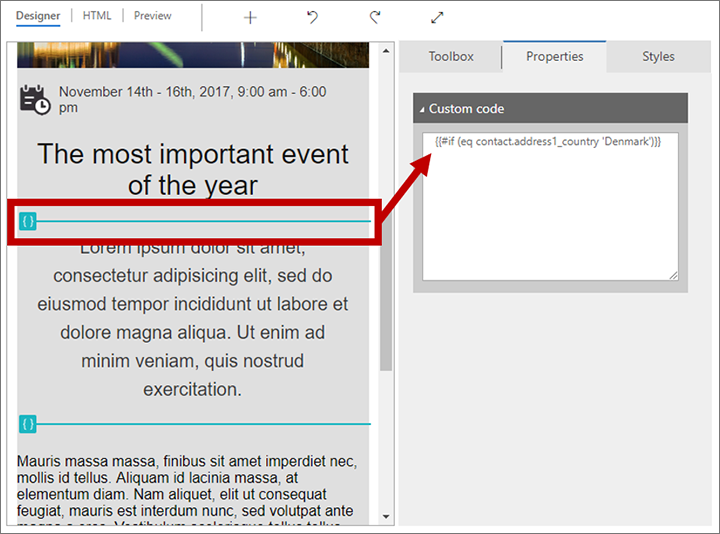
- Дизайншы қойындысындағы мәтін элементіне код енгізген кезде, сіз қосқан кез келген қосымша бос орындар мен каретка қайтарулары
және<p>< жасайды. /a32>кодыңыздағы тегтер оны бұзуы мүмкін. Әрқашан осы қосымша тегтердің барлығын көретін HTML қойындысына өтіңіз және оларды жоюды ұмытпаңыз. - Кодты мәтін элементіне енгізген кезде, барлық динамикалық мазмұн коды не бастапқы және аяқталу тегтері (мысалы,
<p>және</p>) ішінде немесе HTML түсініктемесі (көрсетілетін мәтіннен толығымен бөлек код үшін). Кодты түсініктемелерден немесе жарамды HTML тег жұптарынан (немесе реттелетін код элементтерінен) тыс орналастырмаңыз, себебі бұл редакторды шатастырады (әсіресе HTML және арасында ауыссаңыз Дизайн қойындылары). Сіз HTML қойындысында жұмыс істеуіңіз керек, мәтін элементтеріңіздегі HTML-ді тексеру және түзету. - Әр жолды HTML тегтерінің жеке жиынының ішіне қоспайынша, бірдей өрнектің бөлігі болып табылатын код элементтері арасында (мысалы, for-for циклінде) каретканы қайтармаңыз (кейін берілген for-her циклінің мысалында көрсетілгендей) бұл тізім).
- даралау мүмкіндігі дерекқордан мәндерді алатын өрнектерді құру үшін жиі пайдалы, себебі ол дерекқор кестесін, өрісті және қатынас атауларын табуға көмектеседі. Бұл құрал Дизайншы қойындысындағы мәтін элементінде жұмыс істегенде және мәндерді енгізу кезінде оны қолдайтын белгілі өрістер (электрондық пошта тақырыбы сияқты) қол жетімді. Даралау HTML қойындысында немесе реттелетін код элементінде жұмыс істегенде қолжетімді емес, сондықтан оның орнына кез келген мәтін элементінде жекелендіруді пайдалану арқылы бастай аласыз, содан кейін қиып/қоюға болады. алынған өрнекті теңшелетін код элементіне немесе HTML.
- Циклдерді жасау немесе іздеу мәндерін орналастыру кезінде пайдаланатын қатынас атауы маркетингтік түсініктер қызметінде пайдаланылғанға сәйкес болуы керек. Бұл қатынас атауы Dynamics 365 теңшеу үшін пайдаланылғанмен бірдей болуы міндетті емес. Дұрыс қатынас атауын табу үшін даралау мүмкіндіктерін пайдаланыңыз.
Мысалы, конструктордың HTML қойындысына (мәтін элементінің ішінде немесе сыртында) келесіні енгізу арқылы электрондық пошта хабарының сәлемдесу жолын орнатуға болады:
<p>{{#if (eq contact.address1_country 'Denmark')}}Hej{{else if (eq contact.address1_country 'US')}}Hi{{/if}}{{contact.firstname}}!</p>
Келесі мысал (бұрын да көрсетілген) толығымен көрсетілген мазмұннан тыс (сондай-ақ HTML қойындысында) бар кодты қоршау үшін түсініктемелерді қалай пайдалану керектігін көрсетеді:
<p>You have purchased:</p>
<ul>
<!-- {{#each contact.contact_product_productid}} -->
<li>{{this.name}}</li>
<!-- {{/each}} -->
</ul>